Cum pot securiza o reţea wireless prin WPA2-PSK utilizând un router cu modem ADSL
Acest ghid este valabil pentru:
Puteţi configura modul de securitate wireless WPA2-PSK pe routerul wireless cu modem urmând paşii de mai jos:
Pasul 1: Accesaţi routerul DSL.
- Deschideţi un browser web şi tastaţi adresa IP LAN a routerului în câmpul adresă (adresa IP implicită a routerelor TP-Link este 192.168.1.1), apoi apăsaţi Enter.

- Tastaţi numele de utilizator şi parola în pagina de autentificare (ambele sunt în mod implicit admin)
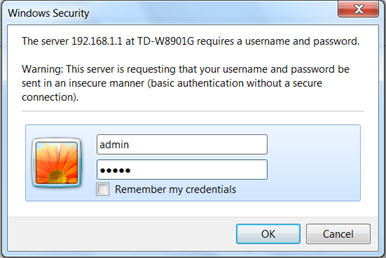
Pasul 2:
- După ce aţi accesat routerul wireless cu modem, daţi click pe meniul de opţiuni Interface Setup.

- În pagina de configurare Interface Setup, click pe Wireless.
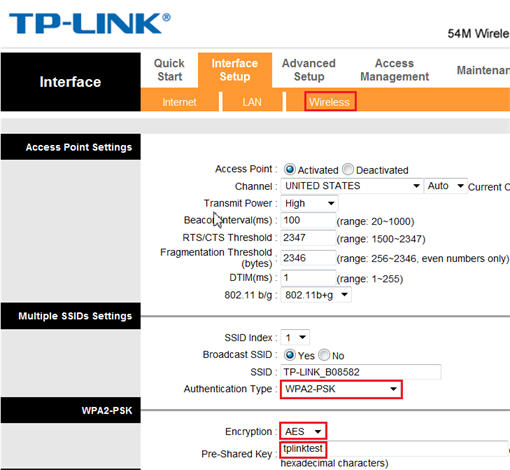
Pasul 3:
-
Selectaţi "WPA2-PSK" în meniul pentru Tip de autentificare. WPA2-PSK este cunoscut şi ca WPA2-Personal.
-
Selectaţi "AES" ca tip de criptare
-
Introduceţi o cheie pre-stabilită (parolă wireless) aleasă de dvs. în câmpul Pre-Shared Key. Aici este utilizată "tplinktest", dar puteţi defini orice cheie pre-stabilită doriţi.* Cheia pre-stabilită poate fi compusă din litere (mari sau mici), numere şi simboluri (ex. underscore (_), minus (-), etc).
Pasul 4:
Click pe butonul Save din partea de jos a paginii. Setările vor fi apoi înregistrate, şi securitatea wireless WPA2-PSK va fi activată pe router.

Reţineţi: Dacă veţi observa că nu vă puteţi conecta la reţeaua wireless după ce aţi modificat setările pentru securitate wireless, consultaţi următoarele articole asociate:
* Reţineţi: Acest procedeu poate fi utilizat şi pentru a şterge profilul wireless existent în Windows 7.
A fost util acest FAQ?
Părerea ta ne ajută să îmbunătățim acest site.